소개: QTADO를 이용하여 CUBRID에 접속하여 사용하는 방법을 소개함으로써 ODBC/OLEDB를 이용한 CUBRID사용을 용이하게 한다
적용 대상: CUBRID 2008 R2.0, QTADO 6.1 버전
ODBC/OLEDB를 이용하여 여러 DB에 접속하는 툴로 사용되는 QTADO의 CUBRID접속 방법을 제공함으로써 개발편의를 주고자 한다.
본 문서의 내용을 진행하기 위해서는 아래의 주소에서 해당 파일의 다운로드가 필요하다.
1. CUBRID - http://www.cubrid.com/zbxe/download_2008
2. QTADO - http://3d2f.com/download/57-223-query-tool-using-ado-free-download.shtml
CUBRID설치
CUBRID설치는 홈페이지 설치 Guide를 참조하여 설치하기 바라며, 위의 다운로드 위치에서 설치할 OS버전에 맞춰 다운로드 받아 설치하면 된다.
QTADO 설치
QTADO는 위의 경로에서 선택하여 다운로드 받아 설치한다. 설치파일은 msi실행파일로 설치경로를 지정해 줄 수 있다. 다운로드 받은 파일을 실행 시키면 아래와 같은 설치 창이 생긴다.
ODBC/OLEDB를 사용하기 위해서 설치 파일을 QTADO인지 반드시 확인한다. 위의 창이 생긴 이후 next버튼을 클릭하여 QTADO를 설치해 준다.
QTADO ODBC연결 실행
시작 -> 제어판 -> 관리도구 -> 데이터 원본(ODBC) -> 사용자DSN에 오른쪽 “추가”버튼을 클릭한다. 클릭 후 새 데이터 원본 만들기에서 CUBRID Driver를 선택한 후 “마침”버튼을 클릭하면 “config CUBRID Data Sources”창이 아래와 같이 생긴다.
위의 각각에 대해서 아래의 예와 같이 값을 입력한다.
DSN: cubrid_odbc -> cubrid odbc를 선택하기 위한 표시
Description: CUBRID ODBC -> cubrid_odbc에 대한 설명
DB Name: demodb -> 접속하려는 DB이름. CUBRID에서 생성하는 default DB가 demodb이다.
DB User: dba -> 생성한 user이름. Default user는 dba와 public이다.
Password: **** -> 사용자의 비밀번호. Default user dba와 public의 password는 없다.
Server Address: localhost -> 원격지 서버의 IP주소나 hostname을 기록한다.
Server Port: 33000 -> broker port번호를 기록하며, CUBRID 기본제공 port는 33000이다.
QTADO에서 ODBC를 이용하여 CUBRID접속하기
QTADO6.1을 수행시키면 아래와 같은 접속 창이 생긴다. 공급자 Tab에서 “Microsoft OLE DB Provider for ODBC Drivers”를 선택한 후 “연결” Tab을 선택하거나 “다음”을 클릭한다.
이전 제어판에서 user와 password를 기록하지 않았다면 2번 항목에 기록한 후 접속 한다. 하단의 “확인”버튼을 클릭하면 질의 수행 창으로 넘어간다.
QTADO OLEDB연결 실행
CUBRID Windows버전을 설치했다면(ALL이나 Client상관없다.) OLEDB는 등록이 되어 있을 것이다. 만약 제품의 설치 없이 OLEDB만 사용하고자 한다면 http://www.cubrid.com/zbxe/56162을 참조하여 OLEDB를 별도로 등록하여 사용한다.
QTADO에서 OLEDB를 이용하여 CUBRID접속하기
QTADO6.1을 수행시키면 아래와 같은 접속 창이 생긴다. 공급자 Tab에서 “CUBRID OLE DB Provider”를 선택한 후 “모두” Tab을 선택한다.
Data Source: demodb -> 접속하려는 DB이름. CUBRID에서 생성하는 default DB가 demodb이다.
Location: localhost -> 원격지 서버의 IP주소나 hostname을 기록한다.
Password: **** -> 사용자의 비밀번호. Default user dba와 public의 password는 없다.
Port: 33000 -> broker port번호를 기록하며, CUBRID 기본제공 port는 33000이다.
User ID: dba -> 생성한 user이름. Default user는 dba와 public이다.
* 이중 Port를 제외하고는 “연결” Tab에서 기록해 줄 수 있다. Port의 경우 반드시 “모두” Tab항목에서 선택하여 기록해야 하며, CUBRID에서 default로 제공하고 있는 Port는 30000, 33000이다.
QTADO 사용하기
좌측 프레임에는 연결 DB정보와 테이블 정보 등이 보여지며, Tables를 클릭할 경우 각 테이블과 테이블의 attribute까지 나타나게 된다.
우측 프레임에는 질의를 입력할 수 있으며 F5버튼이나 상단의 실행아이콘을 클릭하면 쿼리 수행의 결과를 볼 수 있다. 좌측 테이블을 더블 클릭할 경우 해당 테이블 전체에 대한 쿼리가 수행되며 그 결과 값이 나온다.
QTADO활용
QTADO는 ODBC와 OLEDB를 사용하는 프로젝트에서 연결 테스트 등으로 확인할 때 사용되며, JDBC로 접속이 불가능한 환경의 경우 이용할 수 있다. 그밖에 QTADO는 결과 값에 대해 여러 가지 방식의 export를 지원하고 있으며 기타 다양한 설정들 이용할 수 있다.

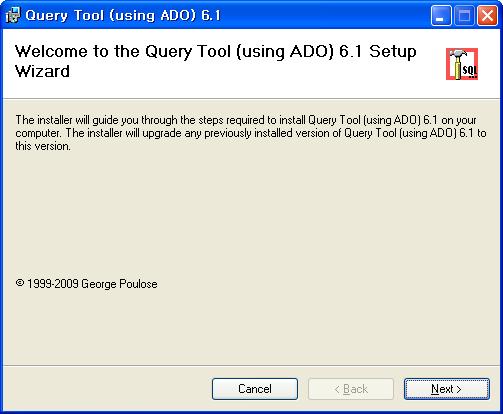
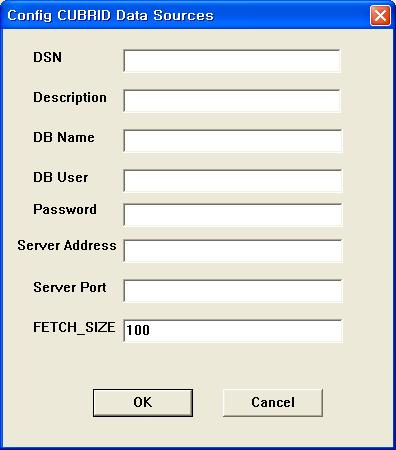
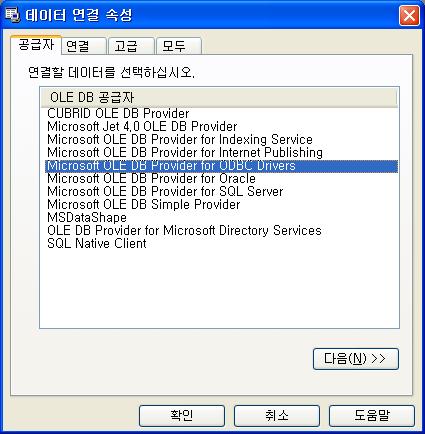
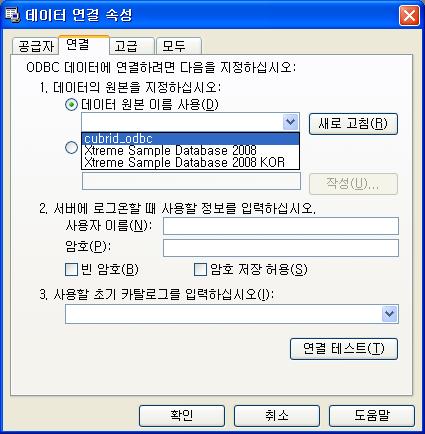
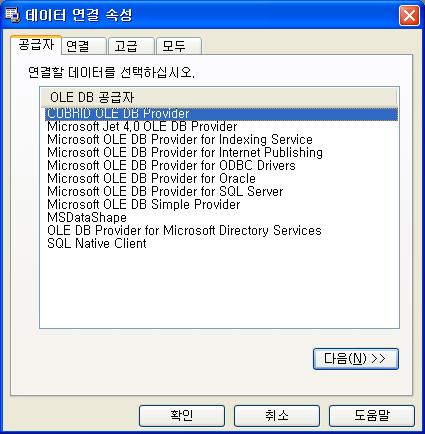
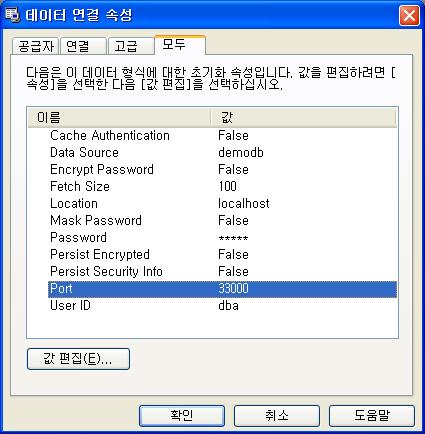
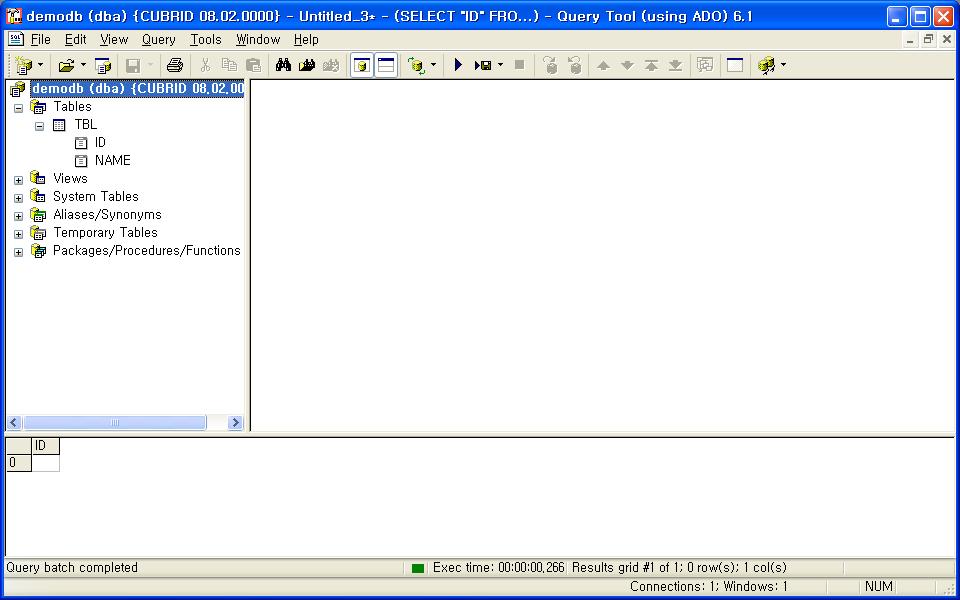
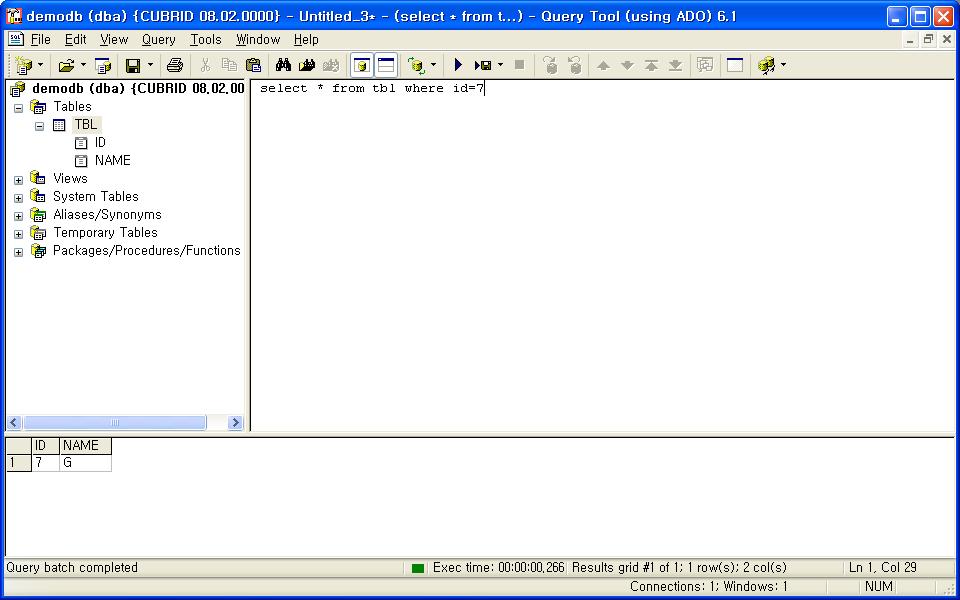
 ODBC드라이버를 이용한 2개 이상의 Statement 사용방법.
ODBC드라이버를 이용한 2개 이상의 Statement 사용방법.